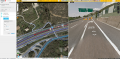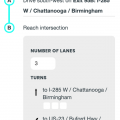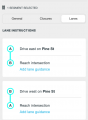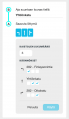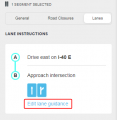La guida per corsie (Lanes Guidance, LG) è stata resa disponibile in versione beta e, progressivamente, anche in versione prod.
Cos'è la guida per corsie
Per definizione propria di Waze: "la guida per corsie deve rappresentare, alla giunzione (gore point), il numero di corsie presenti sull'asfalto alla giunzione stessa e non il numero di corsie presenti al momento in cui la grafica compare sul client".
Questo perché la distanza a cui compaiono le indicazioni grafiche e/o vocali della guida per corsie è variabile in funzione delle tipologie delle strade e, inoltre, può variare da paese a paese.
Dove mappare le corsie
Per la mappatura di questa funzione dobbiamo prendere in considerazione quello che la segnaletica mostra al punto in cui è presente la giunzione, e non quello che viene mostrato nel momento in cui riceviamo l’avviso sul cellulare, perché questo viene mostrato in anticipo proprio per favorire la scelta della corsia al momento in cui si presenterà la possibilità.
Le istruzioni delle "Lanes" sono applicabili ad ogni tipo di strada, purché sia presente la relativa rappresentazione visiva sull'asfalto e sia utile al guidatore usufruire dell'assistenza corsie.
NOTA BENE: dove sono mappate, la visualizzazione delle corsie sul client sostituisce le classiche indicazioni grafiche di svolta; questo prende il nome tecnico di Turn Instruction Override (TIO).
Il TIO si attiva nello stesso momento in cui le corsie vengono mostrate sul cellulare (esclusivamente in modalità navigazione!). Lo scopo del TIO è avvisare, con ampio anticipo, quale corsia il guidatore dovrà tenere al momento della successiva svolta. Il TIO, se sono impostate la corsie, non è modificabile né disattivabile. La sola opzione riguarda il “continuare diritto “ per il quale nel WME si possono scegliere diverse opzioni (vedere paragrafo dedicato più avanti).

Autostrade/tangenziali/superstrade
Dato che le uscite autostradali italiane sono praticamente tutte con corsia di decelerazione parallela (immagine a lato) la mappatura più corretta di quanto rappresentato “al nodo” è quella rappresentata dalle "corsie separate" (lato sx dell'immagine), mentre la tipologia "con freccia mista" (lato destro dell'immagine) può essere utilizzata nei rari casi di corsia “rastremata”.
La mappatura a corsie separate si applica anche alle interconnessioni tra autostrade e/o tangenziali.
-
Esempio: autostrada a 3 corsie + 1 di uscita (parallela)
-
Esempio: autostrada a 2 corsie + 1 di uscita (parallela)
-
Esempio: interconnessione tra autostrade con 3+2 corsie
Incroci con corsie di preselezione
Nel caso degli incroci con corsie di preselezione l'indicazione è di rispettare tassativamente la segnaletica orizzontale a terra per non fornire indicazioni fuorvianti all'utente.

Aggiungere o modificare le corsie
NB: per effettuare queste modifiche in Italia occorre un livello di editing pari o superiore a 4.
- Cliccare sul segmento cui si vogliono aggiungere le corsie.
- Sul pannello di sinistra cliccare sul tab "corsie" (Immagine 1).
- Cliccare "Aggiungi istruzioni di corsia" (Immagine 2) per aprire il pannello di editing delle corsie; vanno aggiunte su un segmento solo le corsie che sfociano nel nodo terminale connesso al segmento successivo; questo vale anche se il numero di corsie varia lungo il segmento (Immagine 3).
- NB: i segmenti a doppio senso hanno due gruppi di corsie editabili, uno per ogni nodo terminale; bisogna fare attenzione ad editare quelle del nodo che ci interessa (Immagine 4)
- Aggiungere il numero di corsie presenti, NON il numero di possibili direzioni! (Immagine 5)
- Assegnare le possibili direzioni consentite ad ogni corsia (Immagine 6)
- NB: si raccomanda l’uso di Google Street View per un’accurata scelta del numero delle corsie da mappare, ossia rispondente al numero di corsie realmente presenti con le possibili direzioni per ciascuna (Immagine 7).
- Cliccare “Applica” e quindi “Salva” (in alto a destra) per far sì che le modifiche siano effettivamente applicate alla mappa e caricate con il map update.
- Modificare corsie già impostate è pressoché analogo: (Immagine 8)
- Cliccare sul segmento;
- Nel pannello di destra cliccare su “Corsie”;
- Cliccare su “Modifica istruzioni di corsia”.
-
Immagine 1
-
Immagine 2
-
Immagine 3
-
Immagine 4
-
Immagine 5
-
Immagine 6
-
Immagine 7
-
Immagine 8

Forzatura grafica delle corsie
Tutte le corsie che si vanno a mappare nel WME saranno impostate secondo il default stabilito dagli sviluppatori. Tale default si basa, soprattutto, sugli angoli tra i segmenti che si uniscono alla giunzione dove mappiamo le corsie.
Spesso, però, il cosiddetto "Waze selected" non corrisponde alla segnaletica che l'utente in realtà vede e che va rispettata: esiste quindi la possibilità di forzare manualmente qualsiasi indicazione di corsia: basterà cliccare sulla freccia che identifica la corsia da modificare e si aprirà il menu laterale da cui scegliere, con grande attenzione, l'indicazione più corretta.
Forzatura dell'indicazione per "continua dritto"

Se non è presente una istruzione esplicita di una qualunque "svolta" (es. svolta a destra, tieni la sinistra, esci...) le lanes, per scelta di Waze, non vengono mostrate dal client (es. una best continuation) perché l'idea, in mancanza di indicazione differente, è quella di una semplice "prosecuzione dritta" (nel menu per mappare le lanes questo sarà indicato come "Waze default").
E' stata però implementata la possibilità di "forzare" l'indicazione di "continuare dritto" mostrando la corrispondente corsia, in due modi:
- solo visivo ("mostra solamente")
- visivo e sonoro ("mostra e audio")
Quando usare l'una o l'altra opzione?
- "mostra solamente" dev'essere utilizzato dove, in presenza di corsie di preselezione, l'utente possa proseguire senza necessità di cambi di corsia (es. alla corsia principale se ne affiancano altre che, però, all'utente in questo caso non interessano per il percorso che deve seguire);
- "mostra e audio" dev'essere utilizzato dove, in presenza di corsie di preselezione, l'utente per proseguire dritto debba comunque cambiare corsia rispetto a quella della strada da cui proviene.
L'uso di tali funzioni è raccomandato, con la stessa logica, anche nel caso di più incroci successivi con le corsie mappate, il tutto finalizzato ad aiutare l'utente a capire dove è meglio, o prescritto, posizionarsi.
Ricapitolando:
- in condizioni standard le lanes dritte saranno silenziose e non compariranno a schermo;
- possono essere rese visibili a schermo senza audio (mostra solamente);
- possono essere rese visibili e indicate vocalmente (mostra e audio).
Seguiranno aggiornamenti sulle frasi che il TTS pronuncerà nelle diverse situazioni.
Attenzione: non dev'essere usato il TTS override (OTTS) sulla "prosecuzione dritta" per forzare la comparsa della corrispondente lane, dev'essere usata la forzatura, visiva o visiva e sonora, della lane stessa.
Corsie su incroci a #, H e sistema "euristico"
Per permettere a Waze di interpretare, e quindi di mostrare correttamente, le corsie in un incrocio a # / H vigono le seguenti, stringenti, regole:
- gli angoli tra i segmenti che formano il # o la H devono essere quanto più possibili vicino ai 90° (se esatti, meglio);
- i tre segmenti che compongono la svolta devono avere tutti le corsie impostate;
- il segmento centrale dei 3 coinvolti dev'essere (al momento) inferiore a 50 metri.
Il funzionamento del sistema cosiddetto "euristico" è previsto anche in segmenti che compongono una junction box (anche se si riscontrano, ad oggi, alcuni malfunzionamenti).
- Esempio di impostazione corretta di corsie su incrocio a #, in direzione est-sud.
-
-
Note
- Non sono supportate le lanes su segmenti che conducono ad una rotatoria o che compongono la rotatoria stessa;
- Ad oggi sussistono malfunzionamenti con le corsie all'interno delle junction box.